LAMP的概念
LAMP(Linux + Apache + MySQL + PHP) 是一组开源软件组合,用于搭建动态网站或 Web 应用,LAMP环境是常用的Web开发环境之一。这四个组件分别代表:
Linux:操作系统(如Ubuntu、CentOS)
Apache:Web 服务器软件(处理HTTP请求)
MySQL:数据库管理系统(存储网站数据)
PHP:服务器端脚本语言(生成动态内容)
LAMP 的作用
搭建网站:适合各种:规模的网站,从个人博客到企业级应用。
运行 PHP 应用:支持 WordPress、Drupal、Laravel 等流行框架。
数据存储与处理:MySQL 存储结构化数据,PHP 动态生成网页内容。
开源免费:无需商业授权,降低技术门槛和成本。
LAMP环境搭建 (以 Ubuntu 22.04 为例)
一、安装Apache
1.更新Ubuntu系统内的软件包
sudo apt update
2.安装Apache。
sudo apt-get -y install apache2
3.查看Apache的版本。
apache2 -v
4.运行以下命令,启动Apache服务并设置服务开机自启动。
sudo systemctl start apache2
sudo systemctl enable apache2
5.运行以下命令,查看Apache服务状态。
sudo systemctl status apache2
按下键盘上的 q 键,退出并返回到命令提示符界面。
6.验证Apache,在浏览器输入 http://IP(例如在浏览器地址栏输入192.168.3.66),看到 Apache 默认页面(如图)表示安装成功。
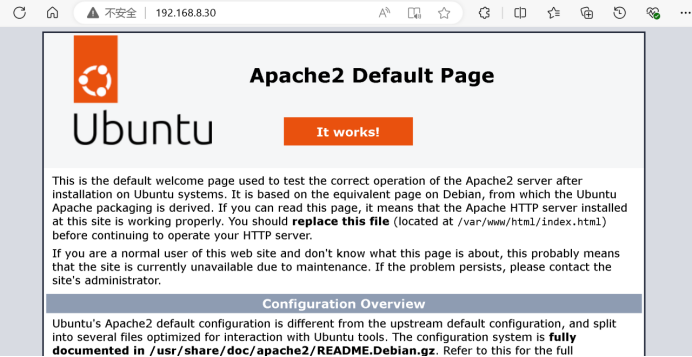
二、安装并配置 MySQL
1、安装MySQL
sudo apt -y install mysql-server
2、查看MySQL版本
mysql -V
会出现mysql Ver 8.0.39-0ubuntu0.22.04.1 for Linux on x86_64 ((Ubuntu))
3、启动MySQL服务、设置开机自启
sudo systemctl start mysql
sudo systemctl enable mysql
sudo systemctl daemon-reload
4、配置MySQL
# 进入MySQL
sudo mysql然后输入show databases;(分号不能丢)然后回车
会出现以下界面

# 设置root密码,以12345678为例
mysql>ALTER USER 'root'@'localhost' IDENTIFIED WITH mysql_native_password by '12345678';
# 退出MySQL数据库
exit;或者\q
# 对MySQL进行安全性配置
sudo mysql_secure_installation
# 根据命令行提示,依次完成以下配置项
输入root用户的密码。本示例中密码12345678。
输入Y,设置密码验证策略。
选择密码验证策略。0 (简单策略)
输入Y,更改root用户密码,输入root用户密码。
输入Y,确认使用已设置的密码。
输入Y,删除MySQL自带的匿名用户。
输入Y,移除test数据库。
输入Y,重新加载授权表。
5、测试登录MySQL数据库
sudo mysql -uroot -p
输入设置的密码
exit;退出
6、可选配置(如需允许MySQL远程连接,您需要将监听IP地址更改为0.0.0.0)
# 打开mysql配置文件
sudo vim /etc/mysql/mysql.conf.d/mysqld.cnf
# [mysqld] 表示服务端设置
[mysqld]
# 注释下列内容(31行)
# bind-address = 127.0.0.1
# mysqlx-bind-address = 127.0.0.1
# 重新设置bind-address
bind-address = 0.0.0.0
# 重启MySQL
sudo systemctl restart mysql
# 检查3306端口是否为 0.0.0.0:3306
ss -lnutp|grep 3306
三、安装PHP
1、安装PHP
sudo apt -y install php-fpm libapache2-mod-php php-mysql
#查看PHP版本
php -v
会出现PHP 8.1.2-1ubuntu2.18 (cli) (built: Jun 14 2024 15:52:55) (NTS)
Copyright (c) The PHP Group
Zend Engine v4.1.2, Copyright (c) Zend Technologies
with Zend OPcache v8.1.2-1ubuntu2.18, Copyright (c), by Zend Technologies
2、在Apache网站根目录中,创建测试网页
# 查看Apache网站根目录的路径信息
sudo cat /etc/apache2/sites-available/000-default.conf
有一行是DocumentRoot /var/www/html(这是默认的网站根目录)
# 创建测试网页,并把phpinfo()函数添加至网页内容中
echo "<?php phpinfo(); ?>" > /var/www/html/phpinfo.php
# 赋权
chmod 777 -R /var/www/html/phpinfo.php
3、重启Apache服务
sudo systemctl restart apache2
4、验证php,在浏览器地址栏输入http://ip/phpinfo.php(例如输入192.168.3.66/phpinfo.php),出现如图所示的默认界面表示成功。
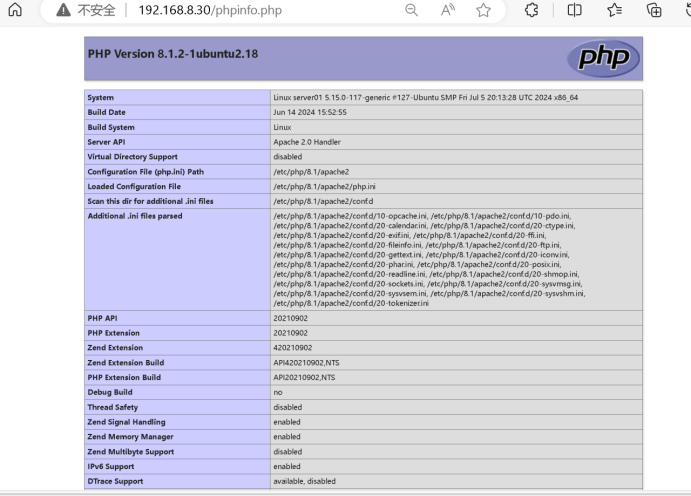
四、搭建phpMyAdmin
1、安装 sudo apt -y install phpmyadmin
安装过程会弹出紫色页面输入MySQL密码,按上下左右和回车键设置
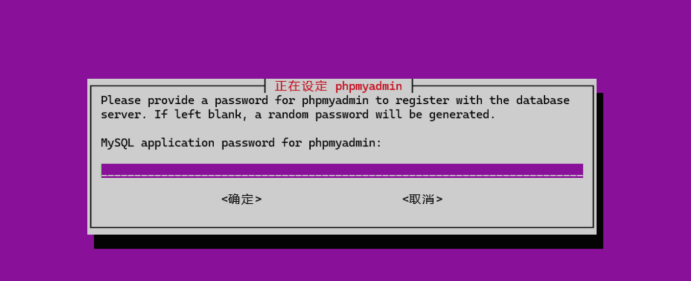
2、测试访问phpmyadmin
# 也可以跳过设置,创建软链接:
sudo ln -s /usr/share/phpmyadmin /var/www/html/phpmyadmin
# 重载apache2配置
sudo systemctl reload apache2
# 浏览器地址栏输入 http://ip/phpmyadmin/
192.168.3.66:/phpmyadmin/
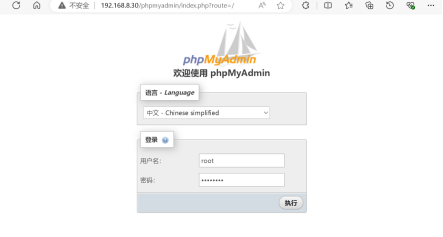
输入用户名root和密码12345678进入界面